Kali Linux 1.1.0 Wydany - instalacja instalacji z zrzutami ekranu

- 2969
- 362
- Juliusz Janicki
Kali Linux jest całkowicie odbudową wycofywania Linux, nazwanego Kali Teraz utrzymuj całkowicie modele rozwoju Debian.
Kali Linux jest całkowicie bezpłatny i najczęściej używany do przenikania testów w dowolnych małych i dużych organizacjach w celu ochrony swojej sieci przed atakującymi. Zawiera ponad 300 narzędzi do testowania penetrujących i obsługuje większość dzisiejszych sprzętu i urządzeń, takich jak Raspberry Pi, Samsung Chromebook, Galaxy Note itp
Poniżej 2 lat rozwoju publicznego, ON 9 lutego 2015 r, Mati Aharoni ogłosił pierwszą wersję punktu Kali Linux 1.1.0, który zapewnia mieszankę niezwykłego wsparcia sprzętowego, a także rockową solidną wydajność.
Co nowego w Kali 1.1.0
- Kali Linux 1.1.0 działa na jądrze 3.18, załatane do ataków wtrysku bezprzewodowego.
- Ulepszona obsługa sterownika bezprzewodowego zarówno ulepszenia jądra, jak i oprogramowania układowego dla urządzeń bezprzewodowych.
- Obsługa sprzętu NVIDIA Optimus.
- Zaktualizowane pakiety i instrukcje dotyczące narzędzia wirtualnego, narzędzi VMware i narzędzi OpenVM.
- Ekran Gruba i tapety zostały zmienione w Kali 1.1.0.
- Prawie 58 poprawek błędów jest naprawione w bieżącej wersji.
Ten artykuł przejdzie przez podstawową procedurę instalacji najnowszej wersji Kali Linux 1.1.0 z zrzutami ekranu na dysku.
Instalowanie Kali Linux na komputerze jest dość proste i bardzo łatwe, wszystko, czego potrzebujesz, to kompatybilny sprzęt komputerowy. Wymagania wstępne sprzętu są bardzo minimalne, jak wymieniono poniżej.
Wymagania wstępne instalacji
- Kali Linux wymagał minimum 10 GB miejsca na dysku twardym do instalacji.
- Co najmniej 512 MB pamięci RAM dla architektury I386 i AMD64.
- Rozruchowy napęd CD-DVD lub kij USB.
Moja konfiguracja środowiska
Adres IP : 192.168.0.155 Nazwa hosta : Kali.Tecmintlocal.com Rozmiar dysku twardego : 27 GB Baran : 4 GB
Instalowanie Kali Linux 1.1.0
1. Najpierw idź stronę do pobrania Kali Linux na poniżej i weź najnowszą wersję pliku ISO Kali Linux dla architektury systemu.
- https: // www.Kali.org/pobieranie/
2. Po pobraniu albo spal pobrany obraz ISO na dysk CD/DVD, albo przygotuj uboczny kij USB z Kali Linux Live jako Medium Instalation Medium. Jeśli nie wiesz, jak stworzyć USB jako bootkalną kij, przeczytaj artykuł, który pokazuje, jak zainstalować Linux z USB.
3. Aby rozpocząć proces instalacji, uruchom Kali Linux z wybranym medium instalacyjnym CD/DVD lub USB. Powinieneś zostać przedstawiony Buty kali ekran. Wybierz albo Graficzny Lub Tekst Instalacja trybu. W tym przykładzie wybieram instalację graficzną.
 Ekran rozruchowy Kali
Ekran rozruchowy Kali 4. Wybierz odpowiedni język do instalacji, a następnie lokalizację kraju, powinna to być lokalizacja, czy mieszkasz. Będziesz także musiał skonfigurować język klawiatury z prawidłowym keymapem.
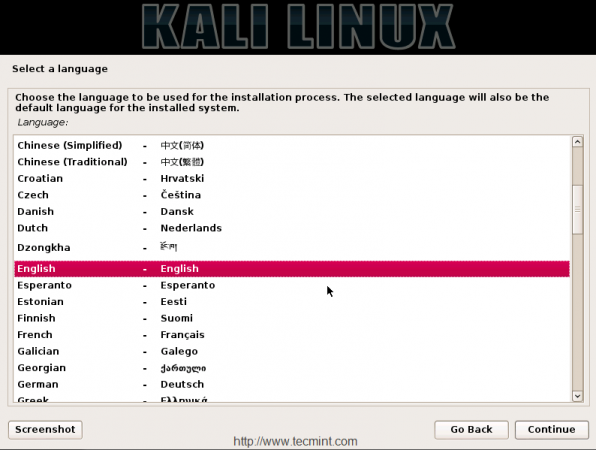 Wybierz język instalacyjny Kali Linux
Wybierz język instalacyjny Kali Linux 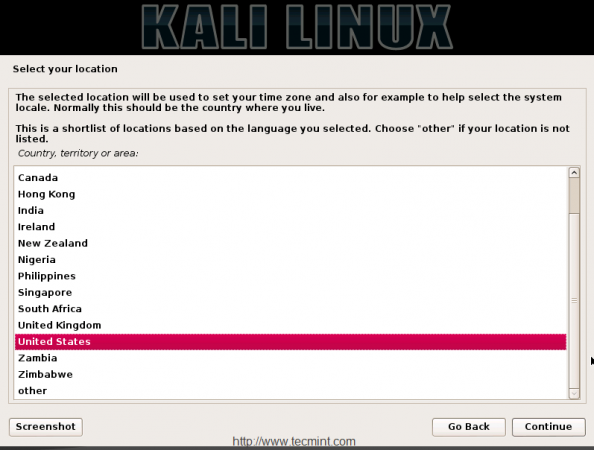 Wybierz lokalizację kraju
Wybierz lokalizację kraju  Wybierz język klawiatury
Wybierz język klawiatury 5. Domyślnie skonfiguruje Sieć, Jeśli masz DHCP serwer z routera lub z naszego lokalnego dedykowanego serwera DHCP. Jeśli nie, musisz przypisać nazwę IP i hosta w następujący sposób.
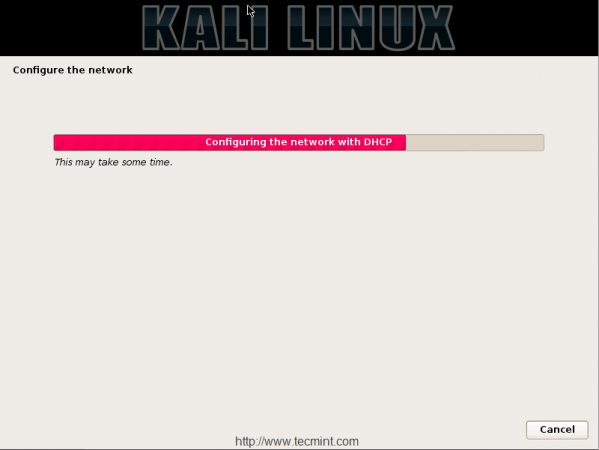 Skonfiguruj sieć
Skonfiguruj sieć Tutaj wybieram konfigurację ręczną, wybierz Skonfiguruj sieć ręcznie i kliknij Kontynuować Aby podać adres IP z maską sieciową w formacie adresu IP/maski sieciowej 192.168.0.155/24.
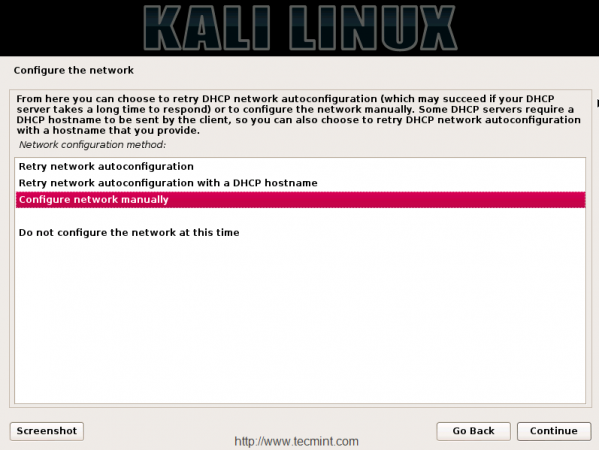 Skonfiguruj sieć ręcznie
Skonfiguruj sieć ręcznie 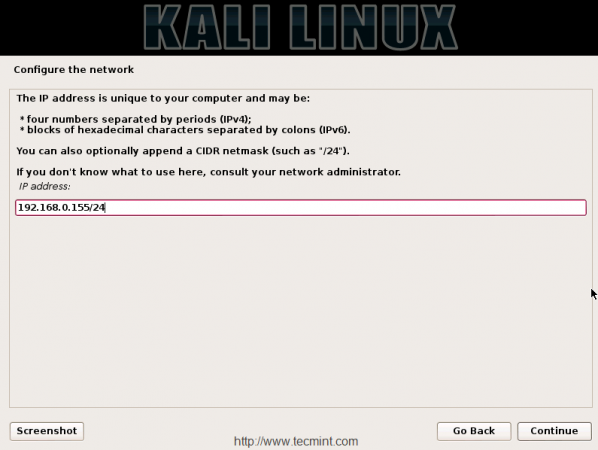 Ustaw adres IP i maskę sieci
Ustaw adres IP i maskę sieci 6. Następnie podaj adres IP bramy domyślnego routera. Jeśli nie masz routera, w tym przypadku możesz zostawić to puste lub skonsultować się z administratorem sieci, aby go skonfigurować. Tutaj używam mojego adresu IP routera bramy 192.168.0.1.
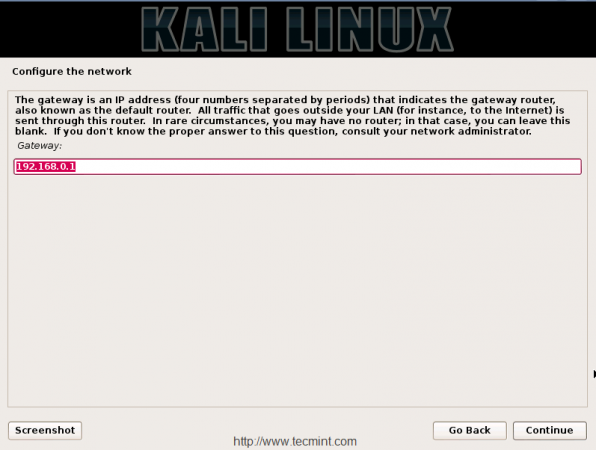 Skonfiguruj sieć Gateway
Skonfiguruj sieć Gateway 7. Teraz wprowadź adres IP swojego serwera nazw (DNS), jeśli nie chcesz używać żadnych serwerów nazw, możesz pozostawić tę opcję. Tutaj w moim przypadku mam lokalny DNS, więc tutaj umieszczam adres IP mojego serwera DNS jako mój serwer nazw.
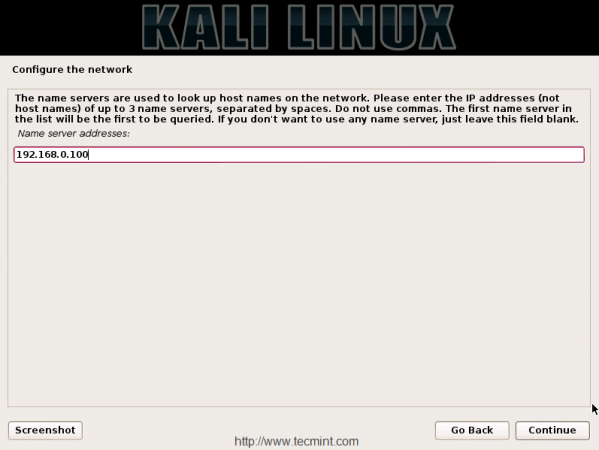 Skonfiguruj serwer nazw
Skonfiguruj serwer nazw 8. Następnie wprowadź nazwę hosta dla instalacji Kali Linux, domyślnie ustawiona Kali Jako nazwa hosta, ale tutaj użyłem tej samej nazwy hosta jak „Kali", Ale możesz wybrać, co chcesz…
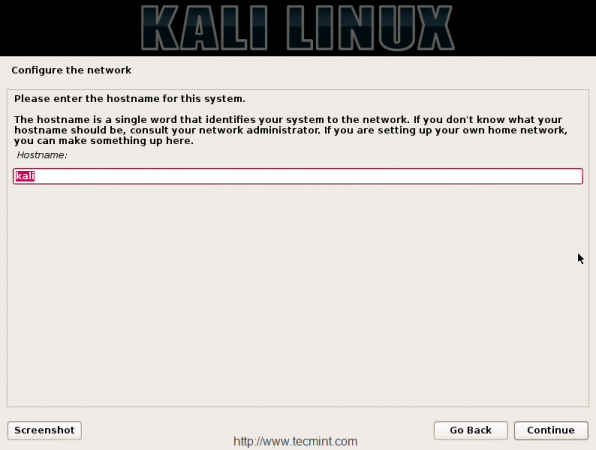 Ustaw nazwę hosta dla kali
Ustaw nazwę hosta dla kali 9. Następnie ustaw nazwę domeny, jeśli masz lub pozostaw puste i kliknij Kontynuować ruszać naprzód.
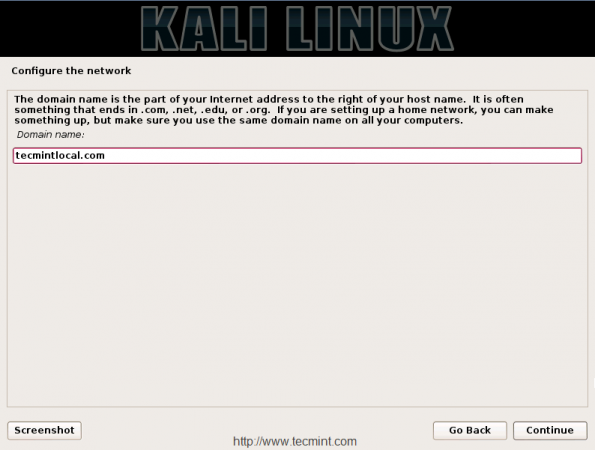 Ustaw nazwę domeny
Ustaw nazwę domeny 10. Na następnym ekranie musisz ustawić hasło dla użytkownika root, zawsze warto używać mieszanki liter, liczb i znaków specjalnych w hasłach.
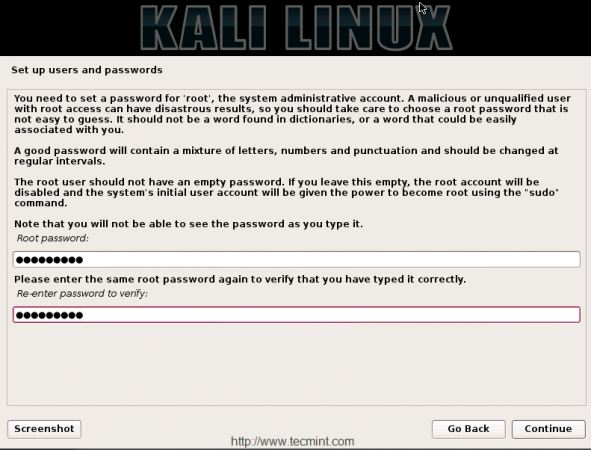 Ustaw hasło roota dla stron Kali Linux: 1 2
Ustaw hasło roota dla stron Kali Linux: 1 2
- « Rdiff -Backup - potężne przyrostowe narzędzie kopii zapasowych obsługuje teraz Python 3
- RDIFF -BACKUP - zdalne przyrostowe narzędzie do tworzenia kopii zapasowych dla Linux »

